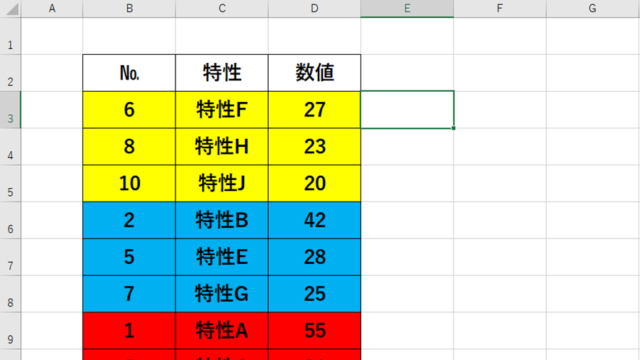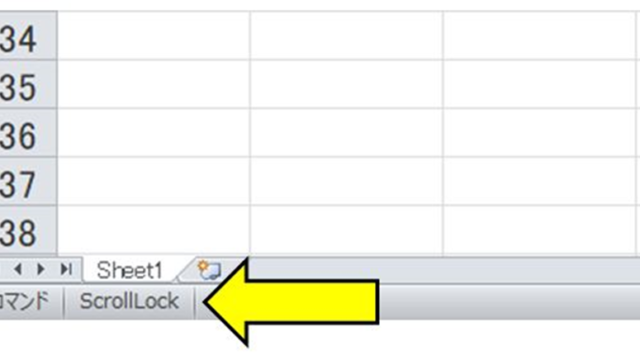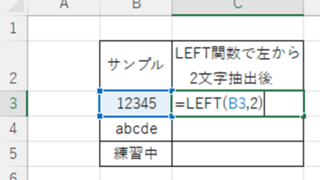この記事では「エクセルでのfind関数の使い方や意味・読み方」について、解説していきます。
エクセルでのfind関数は
「文字の位置の特定」を行う
ために使用します。
今回は下記に焦点をあててお話ししていきます。
・find関数の概要や読み方
・find関数の構成や引数の意味
・find関数の使い方の詳細(実際の使用例)
それでは、サンプルデータを用いて順番に説明していきます。
なお、関連関数のバイト数に着目して文字列の位置を特定するもののFINDB関数の詳細はこちらで解説していますので、併せて確認してみてください♪
エクセルでのfind関数の意味や読み方
それでは以下で「エクセルでのfind関数の意味や読み方」を確認していきます。
簡潔にいいますと、上述のよう
find関数は「特定文字の位置の特定」を行う
時に使用します。
実際に「find」という英単語を翻訳してみると「探す」といった意味になります。また、読み方については「ファインド」が一般的です。
これらのことから、エクセルにおけるfind関数は「文字の位置を特定する」ための関数だということが想像できます。このイメージで覚えておくと、忘れにくいためおすすめです。
エクセルでのfind関数の構成や引数
具体例なfind関数の使い方を確認していきます。
find関数の構成
find関数は
= FIND (検索文字列, 対象, [開始位置])
と入力して使用します。
「検索文字列が対象として指定した文字列の中における位置を示す」のがfind関数の役割なわけです。
find関数の引数の意味
FIND関数の各引数の意味を、簡単な言葉に直しますと
・検索文字列:対象の中の「位置を知りたい文字列」
・対象:検索対象の文字列
・[開始位置]:こちらの指定は任意で、使用するのは稀。対象の文字列の中で、検索開始位置を指定したい場合に入力(詳細は後に解説)。
ですね。
find関数の使い方
それでは具体例を交えてfind関数の使用方法を解説します。
まずは、引数最後の項目の[開始位置]を使用しない場合を例に見ていきます(こちらの方法がメインです)
開始位置を使用しない時のFIND関数の使用例
下記のようにA列にサンプルデータ(対象)を用意します。
今回はfind関数を用いて「府」という文字の位置を書き出します。
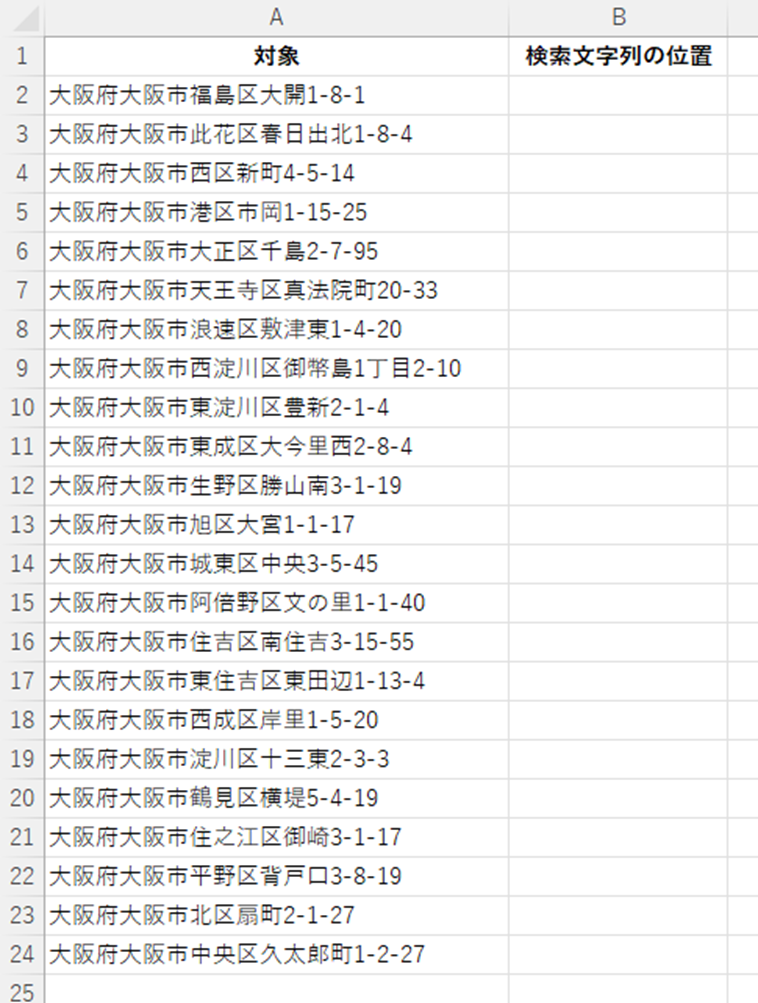
具体的には、セルB2に「=FIND(“府”, A2)」と入力します。
検索文字列のように直接入力する場合には、”(ダブルコーテーション)にて括り、対象のようにセル参照を使う場合は括らないようにしましょう。いずれも間違えるとエラーが発生するか、または意図する結果となりません。
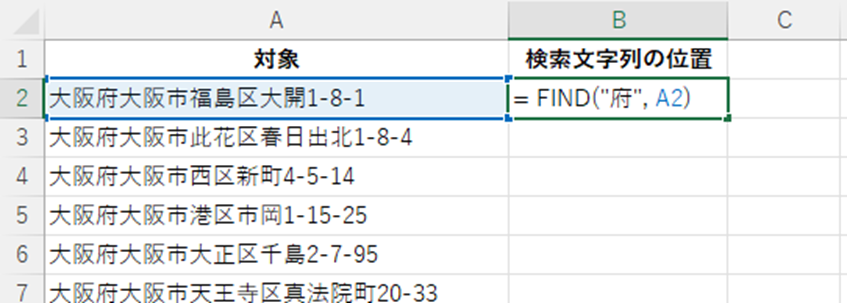
ENTERにて処理を確定させると、FIND関数による文字列の位置の特定ができました。

特定できたセルの右下にカーソルを合わせると出る十字をドラッグ&ドロップにてオートフィルにかけましょう(コピーの実行)。
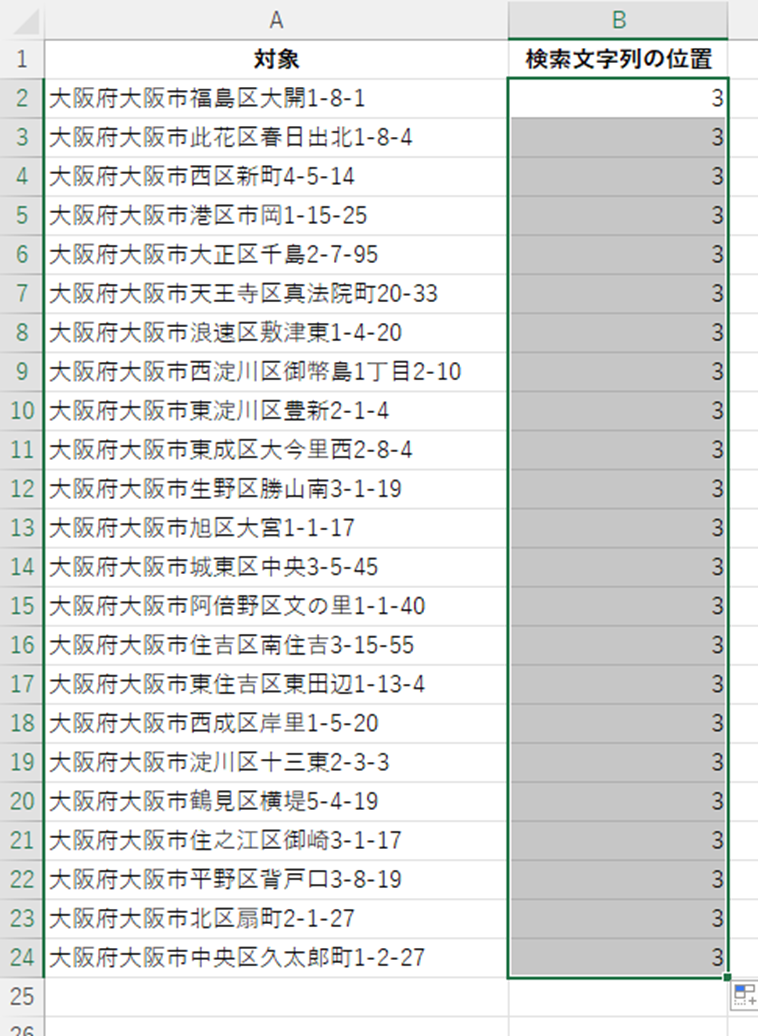
これがエクセルでのfind関数の基本的な使い方です。
開始位置を使用する時のfind関数の使い方(稀です)
使用される場面は稀ですが、「開始位置を使用する」場合の例も解説します。
セルB2に「=FIND(“大”, A2, 3)」と入力します。
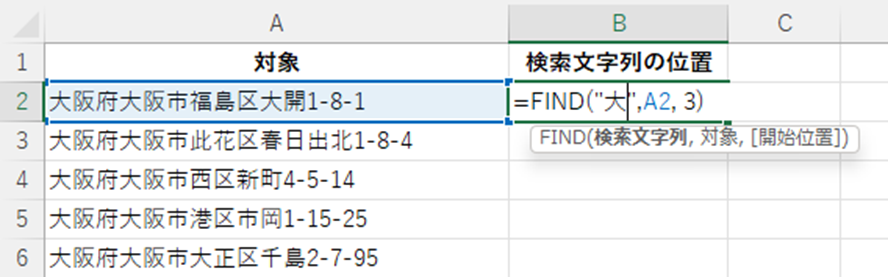
ENTERにて処理を確定させると、FIND関数による文字列の位置の特定ができました。
こちらでは対象の3番目以降の文字から検索が始まるので、4文字目の「大」が出力されます。
なお、”(ダブルクォーテーション)で括る/括らないといった基本的なルールは変わりません。
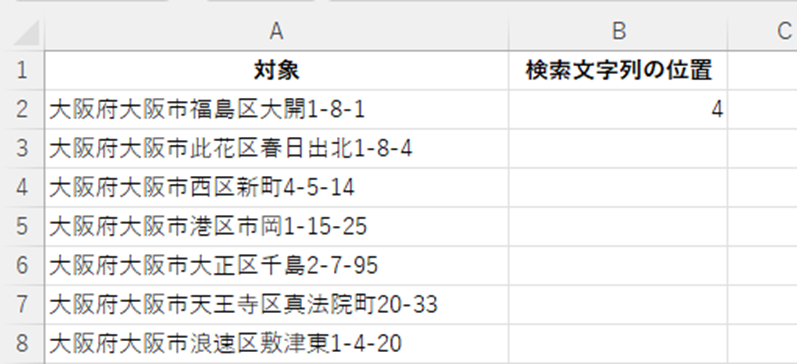

FIND関数に関する操作として
・FIND関数でエラーが出る場合の対策(見つからないなど)はこちら
で解説していますので、併せてチェックしてみてくださいね♪
まとめ エクセルでのfind関数の使い方や意味・読み方
この記事では「エクセルでのfind関数の使い方や意味・読み方」について解説しました。
「長文の中から特定のキーワードを抜き出す」といった作業は日常的に発生していますが、関数についての知識があるとないとでは作業時間、精度において差がつくことになります。
少し勉強するだけで、格段に正確性、生産性が上がることを忘れないようにしましょう。